Обзор небольших утилит. Июнь 2009.
Содержание
- Picture and Sound Show
- PowerOff 6.1
- ShowEXIF 0.06
- Shuric Scan 2.15
- VSO Image Resizer 2.2
- WinMerge 2.12
- X-Setup Pro 9.2
Picture and Sound Show
Официальный сайт: www.joeltechnologies.com
Размер: 388 КБ
Цена: бесплатный
Русский интерфейс: нет
Портативная версия: нет
Назначение: создание экранных заставок
Похожие программы: Программы для создания экранных заставок
Рабочее окно Picture and Sound Show
Однажды человек позвонил в фирму, которая занимается ремонтом техники. Он утверждал, что у него сломался компьютер, просил приехать на дом, починить устройство. Специалист, обслуживающий вызов, выяснил следующий факт: у пользователя не запускалась заставка с рыбками. По словам пользователя, компьютер был куплен с одной целью — как замена аквариума. Экранная заставка на нем играла важнейшую роль.
Несмотря на скромный размер дистрибутива, Picture and Sound Show обладает множеством полезных способностей. Основное назначение утилиты заключается в создании экранных заставок. Они состоят из набора изображений, музыки и спецэффектов.
После установки утилиты не появляется каких-либо значков на рабочем столе или в стартовом меню. Ее можно вызывать только из свойств экрана. Третья вкладка окна открывает список доступных заставок. Там появляется новый пункт — Picture and Sound Show.
Экранные заставки создаются из проектов. Можно работать сразу с несколькими проектами. Каждый из них затем, при необходимости, собирается в scr-файл, в скринсейвер. После этого, проект можно использовать в качестве заставки.
Фотографии можно открывать оптом, выделяя в окне сразу по несколько файлов. Программа позволяет менять их порядок, сортировать картинки. Имеется встроенный инструмент просмотра фотографий. Ужасно неудобный компонент. Открывать изображения можно только в 100% масштабе. Вертикальной прокрутки нет. Во время тестирования я открыл фотографию со своей 24МП камеры и реально устал двигать мышью окно, чтобы дойти до его правого края. Надеялся увидеть полосы прокрутки. Не суждено. Alt+F4. С грустью закрываемся.
Вертикальной прокрутки нет. Во время тестирования я открыл фотографию со своей 24МП камеры и реально устал двигать мышью окно, чтобы дойти до его правого края. Надеялся увидеть полосы прокрутки. Не суждено. Alt+F4. С грустью закрываемся.
Фотографии можно показывать под музыку. Открытие файлов выполнено аналогично картинкам. Присутствует простейший проигрыватель. Две кнопки — Play и Stop.
Картинки меняются одна за другой, получается слайд-шоу. Вы можете настраивать положение их вывода. Фото выводятся по центру, в углах, прижатыми к сторонам. Отдельная опция — случайное положение. Разумный выбор. Можно также управлять масштабом показа картинок. Основные опции: стандартный размер и привязка к границам экрана.
Важный момент заключается в том, как будут меняться изображения. Самый простой способ — это ввести регулярный интервал. Он измеряется в секундах. Вмешательство пользователя не требуется. Фотографии меняются автоматически. Интервал может меняться случайно. Вы указываете меньшую и большую границу. Кроме того, в этом случае, можно подгонять смену кадров под переходы между музыкальными композициями.
Кроме того, в этом случае, можно подгонять смену кадров под переходы между музыкальными композициями.
Ручной вариант работы заставки подразумевает реакцию на действия пользователя. Предлагается три действия — переход на следующий слайд, переход на предыдущий слайд и возврат к началу показа картинок.
Имеется возможность комбинирования ручного и автоматического режима. Фотографии сменяются ритмично, но в этот процесс всегда может вмешаться пользователь.
Управление музыкальным сопровождением не столь богато. Однако вы можете указывать конкретный промежуток времени, больше которого песни звучать не будут. Наконец, имеется возможность синхронизации смены композиции с переходом на следующий слайд.
Утилита содержит большое число вариантов эффектов смены фотографий. Они могут выбираться случайно или в прямой последовательности. Указывается длительность применения эффектов.
На слайдах можно выводить текст. Указывается позиция, шрифт, некоторые его свойства.
По умолчанию фотографии показываются на черном фоне. Цвет можно менять. Кроме того, допускается загрузка текстур в качестве подложки.
Цвет можно менять. Кроме того, допускается загрузка текстур в качестве подложки.
Выход из заставки назначается на нажатие клавиши, кнопки мыши, на перемещение указателя.
Как только работа над проектом завершена, можно выполнить его компиляцию и использовать в качестве стандартного скринсейвера.
К содержаниюPowerOff 6.1
Официальный сайт: www.videozona.ru
Размер: 570 КБ
Цена: бесплатный
Русский интерфейс: есть
Портативная версия: есть
Назначение: автоматизация процессов
Похожие программы: Программы для автоматизации процессов
Рабочее окно PowerOff
Большинство программ пишутся для конечных пользователей. Закладываются определенные возможности, разрабатывается интерфейс. Коммерческие продукты чаще всего делаются максимально удобными, доступными для потенциального покупателя. Все делается ради того, чтобы угодить человеку. Но среди бесплатного программного обеспечения нередки случаи, когда кажется, что результат труда будет понятен только самим разработчикам. То есть, программы пишутся для себя или, максимум, для круга людей, обладающих схожим мышлением. Яркий пример — следующая утилита.
То есть, программы пишутся для себя или, максимум, для круга людей, обладающих схожим мышлением. Яркий пример — следующая утилита.
PowerOff не требует инсталляции в системе. Все настройки хранятся в той же папке, что и исполняемый файл. Программа предназначается для управления питанием компьютера, а также для автоматизации некоторых процессов.
Утилита состоит из одного рабочего окна. Там происходит все управление. Никаких дополнительных диалоговых окон не вызывается. За это приходится платить большим числом вкладок, опций, кнопок. Интерфейс плохо продуман, он изобилует множеством однородных элементов. Глаза разбегаются. Слабая структуризация инструментов мешает быстрому и эффективному освоению утилиты. Впрочем, в плане функциональности, дела обстоят намного лучше.
Вы можете осуществлять серию операций по таймеру. В любой день недели, в произвольное время могут автоматически выполняться операции: выключение компьютера, перезагрузка компьютера, переход в спящий режим, блокировка компьютера, завершение сеанса, отключение сетевых соединений, удаленное выключение машины. Когда задействуются сетевые функции, то предлагается список доступных IP¬-адресов. Вы выбираете также порт, команду, а также при необходимости указываете пароль. Аналогично настраивается и прием команд. Вводятся IP и пароли. Можно даже позволить передать управление PowerOff по сети.
Когда задействуются сетевые функции, то предлагается список доступных IP¬-адресов. Вы выбираете также порт, команду, а также при необходимости указываете пароль. Аналогично настраивается и прием команд. Вводятся IP и пароли. Можно даже позволить передать управление PowerOff по сети.
Еще одно применение утилиты — это подсчет передаваемого и принимаемого трафика. Указывается интерфейс. В его качестве может выступать, например, сетевая карта или драйвер виртуальной машины. Программа выводит текущую скорость приема и отдачи данных, а также показывает объем принятых/отправленных данных.
Встроенный ежедневник позволяет не пропустить праздничные дни. Календари — это текстовые файлы. Хотите добавить свое событие? Редактируйте конфигурационный файл. Убойное решение. Но оно работает. Впрочем, настройки ежедневника имеют и более простой интерфейс оформления событий из графического интерфейса. Дизайн календаря может меняться. Поддерживаются стили. Предлагается восемь вариантов оформления ежедневника.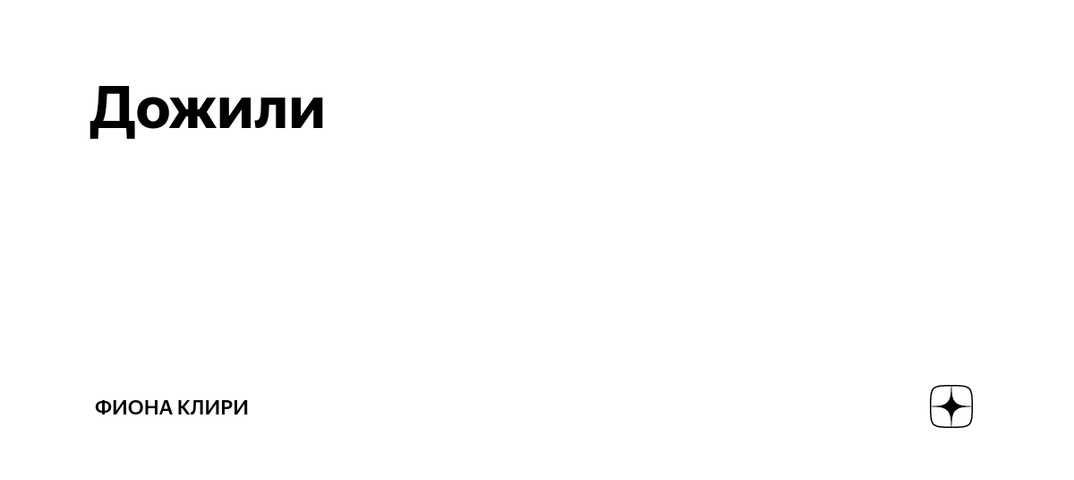
Большое число системных операций можно повесить на горячие клавиши. Например, можно выключить монитор, спрятать программу от детей/начальства (по степени опасности — одно и то же), изменить громкость звука, отключить сетевое соединение и многое другое.
Встроенный планировщик рассчитан на шесть заданий. Вы указываете приложение, которое следует запустить, вводите параметры. Определяется время старта. Это может быть жесткое значение или интервал после старта системы.
Все действия PowerOff записываются в журнал. Он имеет удобный дизайн, аналогичный ежедневнику.
PowerOff объединяет в себе большое число мелких интересных функций. Очень полезная, но не совсем удобная утилита.
К содержаниюShowEXIF 0.06
Официальный сайт: http://showexif.da.ru
Размер: 504 КБ
Цена: бесплатный
Русский интерфейс: есть
Портативная версия: есть
Назначение: управление метаданными в изображениях
Рабочее окно ShowEXIF
Метаданные могут рассказать многое о фотографии. Если вы получили серию снимков с EXIF, то можно с большой достоверностью воссоздать картину дня съемки, а также представить, как затем обрабатывались фотографии. Использовалась камера определенной модели. Да, фотограф не беден. Диапазон фокусных расстояний на соседних снимках и поле максимальной диафрагмы довольно точно указывают на используемый объектив. А вот задний план стал более размытым. Смотрим в EXIF. Точно, фотограф поменял объектив, поставил портретный фикс. Съемка производилась в RAW, затем конвертировалась определенным конвертором. Видны все корректировки. Не нужно никаких мастер классов — все видно из EXIF. Смотрите, изучайте, перенимайте лучшее. ShowEXIF в помощь.
Если вы получили серию снимков с EXIF, то можно с большой достоверностью воссоздать картину дня съемки, а также представить, как затем обрабатывались фотографии. Использовалась камера определенной модели. Да, фотограф не беден. Диапазон фокусных расстояний на соседних снимках и поле максимальной диафрагмы довольно точно указывают на используемый объектив. А вот задний план стал более размытым. Смотрим в EXIF. Точно, фотограф поменял объектив, поставил портретный фикс. Съемка производилась в RAW, затем конвертировалась определенным конвертором. Видны все корректировки. Не нужно никаких мастер классов — все видно из EXIF. Смотрите, изучайте, перенимайте лучшее. ShowEXIF в помощь.
Другая сторона — это сами фотографы. В коммерческой съемке не принято светить свой EXIF. Причины описаны чуть выше. Быстро удалить метаданные поможет ShowEXIF.
Эта утилита предназначается как для фотографов-профессионалов, так и для любителей, делающих первые шаги в творчестве.
Рабочее окно ShowEXIF состоит из трех панелей.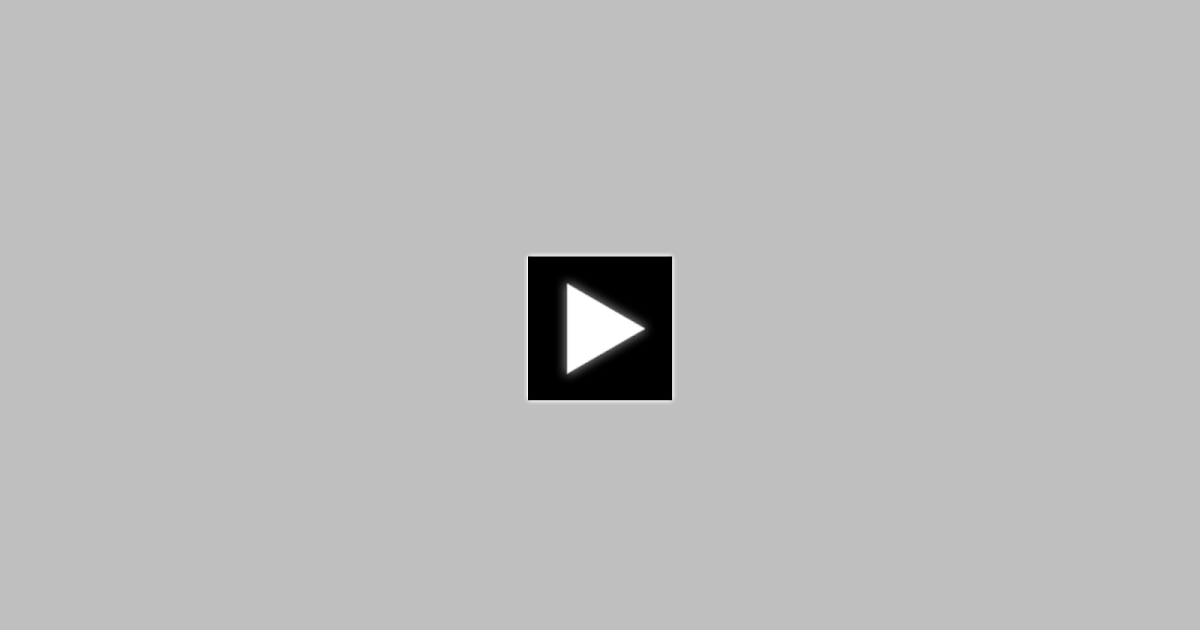 Слева располагается навигатор по файловой системе. Над ним — просмотр текущего документа. Кстати, это единственный способ посмотреть фотографии из программы. Если щелкнуть левой мыши по любой фотографии, то вызывается приложение, связанное с текущим расширением файла в системе. Чаще всего, это какой-либо менеджер изображений или простая утилита просмотра картинок.
Слева располагается навигатор по файловой системе. Над ним — просмотр текущего документа. Кстати, это единственный способ посмотреть фотографии из программы. Если щелкнуть левой мыши по любой фотографии, то вызывается приложение, связанное с текущим расширением файла в системе. Чаще всего, это какой-либо менеджер изображений или простая утилита просмотра картинок.
Центральная панель — это список файлов внутри текущей директории. Стандартные поля — имя, тип, размер, дата последнего изменения. Программа позволяет создавать закладки на избранные папки. Они вызываются из главного меню, как в браузерах.
Вы можете работать не только с классическим форматом JPEG, но также с RAW некоторых современных фотокамер. Сами фотографии при этом не показываются, однако увидеть EXIF можно. А назначение программы заключается именно в этом.
Правая панель содержит, непосредственно, метаданные. Они зависят от того, какой камерой вы пользуетесь и каким конвертером затем преобразовывали цифровые негативы. Здесь речь идет о продукции компании Adobe. Lightroom и Camera RAW записывают в метаданные все свои настройки. То есть, глядя на EXIF через рассматриваемую утилиту, о фотографиях можно узнать практически все.
Здесь речь идет о продукции компании Adobe. Lightroom и Camera RAW записывают в метаданные все свои настройки. То есть, глядя на EXIF через рассматриваемую утилиту, о фотографиях можно узнать практически все.
Однако не только праздным любованием можно заниматься, используя ShowEXIF. Вы можете копировать метаданные в буфер обмена, что позволяет использовать их в любых документах. Впрочем, присутствует отдельная опция экспорта EXIF в текстовый файл.
Утилита обладает возможностью извлечения миниатюр из фотографий. То есть, вы можете создать набор маленьких картинок, по которым уже угадывается сюжет всей серии.
Наконец, основная функция — это удаление EXIF. Программа стирает все метаданные. Эта операция, как и все остальные, может осуществляться в пакетном режиме.
К содержаниюShuric Scan 2.15
Официальный сайт: www.shuric.com
Размер: 724 КБ
Цена: бесплатный
Русский интерфейс: есть
Портативная версия: нет
Назначение: поиск дубликатов файлов
Рабочее окно Shuric Scan
Со временем на жестком диске скапливается большое число повторяющихся файлов. Примеров их образования можно вспомнить множество. Вы переписали с флэш-карты документы, затем сделали это еще раз в новую папку. С интернета загружаются картинки. Два месяца тому назад их приносил знакомый на диске. В общем, путей образования дублей много, а следствие одно — потенциальная нехватка свободного пространства на жестком диске. И если в обзорах утилит ранее неоднократно рассматривались программы, позволяющие чистить систему от мусора (временные файлы, кэш браузера и другое), то поиску дубликатов уделялось не так много внимания.
Примеров их образования можно вспомнить множество. Вы переписали с флэш-карты документы, затем сделали это еще раз в новую папку. С интернета загружаются картинки. Два месяца тому назад их приносил знакомый на диске. В общем, путей образования дублей много, а следствие одно — потенциальная нехватка свободного пространства на жестком диске. И если в обзорах утилит ранее неоднократно рассматривались программы, позволяющие чистить систему от мусора (временные файлы, кэш браузера и другое), то поиску дубликатов уделялось не так много внимания.
Сама по себе процедура поиска — дело хлопотное и ресурсоемкое. Компьютер можно отправить в шуршание по жесткому диску на несколько часов. Это не очень приятная перспектива. Разработчики Shuric Scan утверждают, что в их программе используется уникальный алгоритм, который позволяет значительно ускорить процедуру поиска. Сравниваются лишь те файлы, которые имеют схожие свойства.
В качестве теста утилита была запущена внутри рабочей папки с множеством документов MS Word и RTF. Объем директории — 19.7ГБ. Сравнение шло всего лишь 87 секунд. Подобный результат вызывает бурю положительных эмоций. Смотрим на результат — 27 дубликатов. Да? А я и не знал.
Объем директории — 19.7ГБ. Сравнение шло всего лишь 87 секунд. Подобный результат вызывает бурю положительных эмоций. Смотрим на результат — 27 дубликатов. Да? А я и не знал.
Кроме того, программа выводит список файлов, совпадение которых частично. При этом показывается «краткое содержание» идентичных строк. Программа позволяет помечать ненужные дубликаты. Когда пометка завершена, остается лишь запустить пакетное удаление.
Все. Больше Shuric Scan ничего делать не умеет. Но с прямой обязанностью утилита справляется отлично. А ведь именно так и должны работать маленькие программки.
К содержаниюVSO Image Resizer 2.2
Официальный сайт: www.vso-software.fr
Размер: 5930 КБ
Цена: бесплатный
Русский интерфейс: есть
Портативная версия: нет
Назначение: изменение размеров изображений
Рабочее окно VSO Image Resizer
Перед публикацией фотографий в интернете обычно принято сжать их, сделать меньше линейные размеры. Просмотр на мониторе не требует разрешения, обеспечиваемого современными камерами. Да и передавать по сети большие объемы данных долго и накладно. Отсюда и возникает необходимость сжатия фотографий.
Да и передавать по сети большие объемы данных долго и накладно. Отсюда и возникает необходимость сжатия фотографий.
Утилита VSO Image Resizer позволяет осуществлять преобразования в пакетном режиме. Достаточно указать исходную папку с фотографиями, выбрать профиль обработки и выбрать конечную директорию. В ней через какое-то время будут лежать документы, готовые к публикации. Профили позволяют не указывать вручную разрешение изображений. Далеко не все знают, какие значения разрешения необходимо использовать. Используя профили, можно выбрать размер рабочего стола, указать процентное соотношение от исходной картинки, определить масштаб DVD (NTSC или PAL) и HDTV (720 или 1080 строк), а также выбрать модель мобильного телефона из большого ассортимента.
Дополнительные настройки утилиты позволяют указывать метод фильтрации. Способы отличаются качеством и скоростью. Для JPEG можно указывать степень сжатия. Отдельная опция допускает изменение соотношения сторон для портретов. Наконец, вы можете определять шаблон имени. Здесь удобно воспользоваться подсказкой. Она появляется, как только вы наводите указатель мыши на поле. Там отображаются все доступные переменные.
Здесь удобно воспользоваться подсказкой. Она появляется, как только вы наводите указатель мыши на поле. Там отображаются все доступные переменные.
Во время масштабирования картинок можно добавлять на них различные эффекты. Первый из них — это водяной знак. Поддерживается наложение картинки и текста. Указывается положение на фото, а также степень прозрачности. Можно преобразовывать снимки в черно-белые тона, а также применять эффект сепия. Имеется возможность добавления рамки. Шаблоны не используются. Просто указывается ее толщина и цвет.
Отдельная группа опций описывает, что делать в случаях, когда конечный формат больше, чем оригинал. В этом случае, можно не трогать фотографии, не применять масштабирование.
Инсталлятор утилиты не имеет русского языка. Но он автоматически выбирается после первого же запуска.
К содержаниюWinMerge 2.12
Официальный сайт: www.winmerge.org
Размер: 3466КБ
Цена: бесплатный
Русский интерфейс: нет
Портативная версия: есть
Назначение: сравнение папок и файлов
Рабочее окно WinMerge
Во время работы над крупными проектами нередко приходится оперировать несколькими копиями важных данных. Например, вы сходили в интернет-клуб, где добавили и изменили несколько файлов. Придя домой, необходимо сравнить обновление с тем, что было с утра. Без специальных инструментов сделать это порой бывает проблематично.
Например, вы сходили в интернет-клуб, где добавили и изменили несколько файлов. Придя домой, необходимо сравнить обновление с тем, что было с утра. Без специальных инструментов сделать это порой бывает проблематично.
WinMerge позволяет производить сравнение папок и отдельных файлов. Сначала указываются две директории. Они условно будут называться левой и правой. Определяется фильтр. Не обязательно сравнивать все файлы подряд. Если в папках присутствуют какие-либо экзотические архивы, то можно сразу указать путь к исполняемому модулю распаковщика. Пришло время запускать непосредственное сравнение.
Здесь стоит упомянуть о паре особенностей интерфейса WinMerge. Первое — вы можете работать сразу с несколькими проектами. Переключение происходит с помощью вкладок. Кроме того, проекты можно сворачивать внутри рабочего окна утилиты, а также, напротив, выполнять максимизацию. Раз уж зашла речь о термине «проект», то пора перейти ко второй особенности программы — вы можете сохранять свои сравнения в файлы. То есть, всегда можно вернуться к работе, повторно загрузив утилиту, открыв файл проекта.
То есть, всегда можно вернуться к работе, повторно загрузив утилиту, открыв файл проекта.
Тем временем, сравнение папок завершено. Все отличия на экране. Вы можете видеть, какие файлы есть только на левой стороне, а какие — справа. Если файлы присутствуют на обоих «панелях», то указывается на их возможные отличия.
Формируется список. Контекстное меню содержит список доступных операций. Например, можно скопировать недостающий файл в соответствующую панель.
Для файлов, где найдены отличия в панелях, можно вывести специальное окно сравнения. Оно состоит из нескольких панелей. В одной из них показывается структура отличий. Желтый и красный цвет — различающиеся строки. Серый цвет означает отсутствие какой-либо строки в документе (она есть в файле, с которым идет сравнение).
В текстовом документе также подсвечиваются отличающиеся строки. Место, где замечены различия, показаны более бледным фоном. Нижняя панель позволяет просматривать отдельные строки, наглядно видеть их отличия.
Встроенный редактор позволяет быстро переносить строки между панелями (слева направо или наоборот), осуществлять навигацию по отличиям. Поддерживается подсветка синтаксиса для некоторых языков программирования. Имеется возможность вызова внешнего редактора.
WinMerge позволяет отслеживать версии регулярно изменяемых документов, быстро находить отличия, применять их.
К содержаниюX-Setup Pro 9.2
Официальный сайт: www.x-setup.net
Размер: 7716КБ
Цена: $19.95
Русский интерфейс: нет
Портативная версия: есть
Назначение: конфигурирование Windows
Похожие программы: SO Utilities 1.4.0
Рабочее окно X-Setup Pro
Операционные системы семейства Windows могут конфигурироваться множеством нештатных способов. Это порождает большое число утилит, которые позволяют вмешиваться в работу среды. Основные параметры, отличающие их — это число опций правки и средства обеспечения безопасности. Программы дают покопаться в системе, но, в то же время, стараются защитить ее от неквалифицированного пользователя.
X-Setup Pro позволяет менять полутора тысяч настроек для систем от Windows 95 до Windows 7. Иными словами, поддерживаются все 32-битные версии Windows.
Программа распространяется как в стандартном, так и в портативном варианте. Во втором случае установка не требуется, достаточно найти и запустить исполняемый файл.
На самом деле, в состав X-Setup Pro входит серия утилит. Их объединяет единая оболочка. Из нее запускаются компоненты продукта. Основные элементы — непосредственно, редактор настроек и утилита восстановления системы.
Как было сказано ранее, в подобных программах важную роль играет безопасность. Твикер в шаловливых ручках — страшное оружие, которое может быстро нарушить работоспособность системы. X-Setup Pro предлагает два варианта защиты. Во-первых, все изменения, производимые с помощью утилиты, записываются в специальный журнал. Он вызывается как отдельный компонент. Там отображаются вся деятельность пользователя в виде строк — записей. Вы можете выбрать любой пункт списка и выбрать команду восстановления.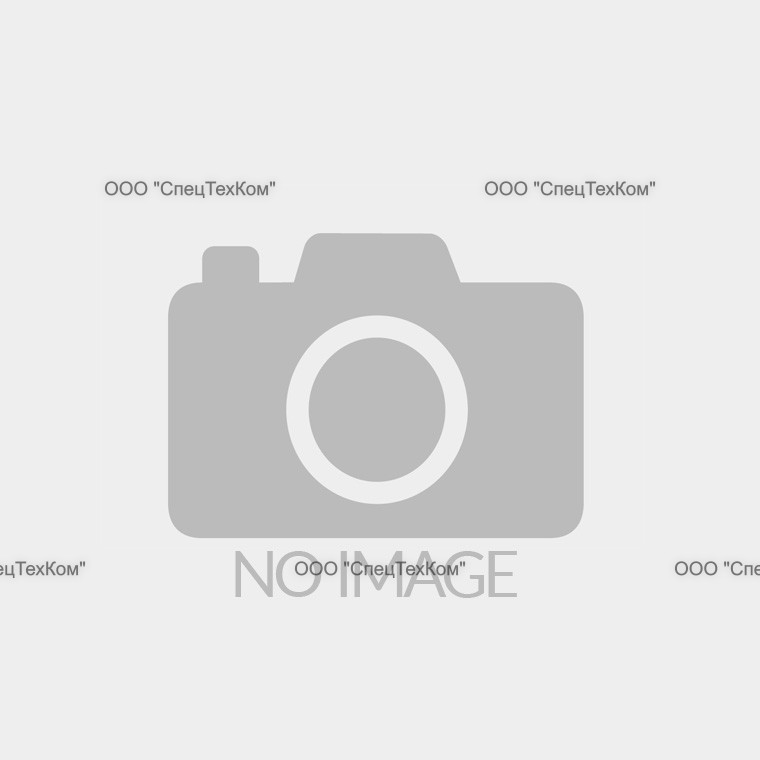 Неосторожное действие будет отменено. Второй вариант обеспечения безопасности системы заключается в возможности записи действий пользователя. Все вносимые им корректировки заносятся в специальный REG-файл. Пользователь сделал глупость? Достаточно запустить созданный REG, и все корректировки будут отменены.
Неосторожное действие будет отменено. Второй вариант обеспечения безопасности системы заключается в возможности записи действий пользователя. Все вносимые им корректировки заносятся в специальный REG-файл. Пользователь сделал глупость? Достаточно запустить созданный REG, и все корректировки будут отменены.
Редактор настроек представляет собой древовидную структуру. Опции поделены на группы. Когда вы выбираете определенную корректировку, то в правой части окна выводится ее текстовое описание. Разработчики не поленились снабдить подсказками все декларированные 1500 настроек. Они на английском языке. Но, глядя на дотошность авторов утилит, хочется воскликнуть «я бы английский выучил только за то, что на нем написаны подсказки к системным корректировкам X-Setup Pro».
Для того чтобы применить какую-либо настройку, достаточно нажать на большую кнопку Apply Changes или дотянуться до клавиши F9. После внесения изменений, в строке статуса появляется слово Restart. Это означает, что для применения корректировок, необходимо перезагрузить систему.
К содержанию
EXIF — Википедия (с комментариями)
EXIF (англ. Exchangeable Image File Format) — стандарт, позволяющий добавлять к изображениям и прочим медиафайлам дополнительную информацию (метаданные), комментирующую этот файл, описывающий условия и способы его получения, авторство и т. п. Получил широкое распространение в связи с появлением цифровых фотокамер. Информация, записанная в этом формате, может использоваться как пользователем, так и различными устройствами, например, принтером. Стандарт EXIF является чрезвычайно гибким (например, позволяет сохранить полученные с приёмника GPS координаты места съёмки) и допускает широкое развитие — как правило, фотоаппараты добавляют к файлу информацию, специфичную только для данной конкретной камеры. Правильно интерпретировать такую информацию могут только программы от изготовителя фотоаппарата.
Разработчик формата — [en.wikipedia.org/wiki/Japan_Electronics_and_Information_Technology_Industries_Association Japan Electronics and Information Technology Industries Association] (JEITA).
Версия Exif 2.2 (известная также как Exif Print) введена в 2002 году. Наиболее существенные дополнения касаются данных, описывающих условия съемки, нужных для корректной печати таких изображений. Эти данные могут потребоваться, например, при печати ночных снимков, для которых обилие темноты не является ошибкой фотографа, автоматика принтера может пытаться «спасти» такие снимки, но не должна этого делать[1]. Последняя версия — 2.3[2].
Содержание
- 1 Использование в цифровой фотографии
- 2 Хранение данных в EXIF
- 3 Достоинства EXIF
- 4 Недостатки EXIF
- 5 Программы, поддерживающие EXIF
- 5.1 Microsoft Windows
- 5.2 Mac OS X
- 5.3 UNIX и GNU/Linux
- 6 Версии
- 7 См. также
- 8 Примечания
- 9 Ссылки
Использование в цифровой фотографии
Большинство современных цифровых фотокамер записывает параметры съёмки в файлы изображений.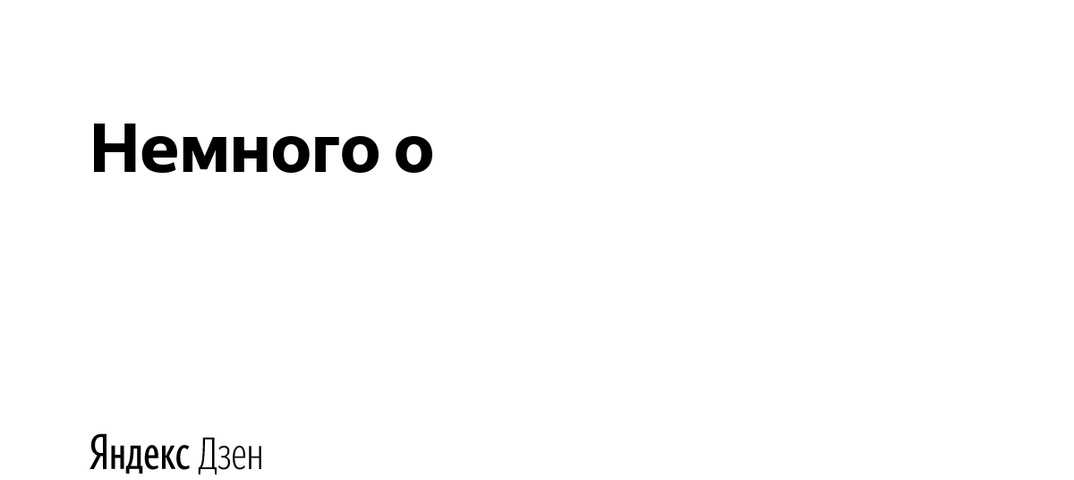 Также при обработке изображений в EXIF может записываться дополнительная информация.
Также при обработке изображений в EXIF может записываться дополнительная информация.
В качестве примера информации, записываемой в EXIF, можно указать следующее:
- производитель камеры,
- модель,
- информация о правообладании,
- выдержка,
- диафрагма,
- ISO,
- использование вспышки,
- разрешение кадра,
- фокусное расстояние,
- размер матрицы,
- эквивалентное фокусное расстояние,
- дата и время съёмки,
- ориентация камеры (вертикально/горизонтально) для камер со встроенным акселерометром,
- тип баланса белого,
- географические координаты и адрес места съёмки.
Прочитать/обработать эти параметры можно в программах просмотра изображений (фотоорганайзерах), графических программах и специальных программах для работы с метаданными.
Хранение данных в EXIF
Достоинства EXIF
Недостатки EXIF
Программы, поддерживающие EXIF
В настоящее время EXIF повсеместно, в большей или меньшей степени, поддерживается программами просмотра изображений и даже штатными средствами операционных систем. Степень поддержки может быть разная, возможно искажение или даже полное удаление данных EXIF из-за неполной поддержки формата. ExifTool и ShowExif обладают наиболее полной поддержкой.
Степень поддержки может быть разная, возможно искажение или даже полное удаление данных EXIF из-за неполной поддержки формата. ExifTool и ShowExif обладают наиболее полной поддержкой.
Microsoft Windows
- Adobe Photoshop (версия 8.0 и выше) — популярный графический растровый редактор.
- Windows Explorer (Проводник Windows) — встроенная многоцелевая оболочка.
- FastStone Image Viewer — программа для просмотра изображений.
- ACDSee — комплекс из просмотрщика, каталогизатора и редактора изображений.
- IrfanView — программа для просмотра мультимедиа-файлов различных форматов.
- XnView — программа для просмотра и конвертирования файлов.
- [en.wikipedia.org/wiki/ExifTool ExifTool][3]
- ShowExif – бесплатная программа, предназначенная для просмотра метаданных в файлах цифровых фотографий.
Mac OS X
- Preview (в русской локализации «Просмотр») — встроенный просмотрщик и редактор изображений.

- Adobe Photoshop
- Adobe Photoshop Lightroom
- Aperture
- iPhoto
UNIX и GNU/Linux
В *NIX-подобных, а также в GNU/Linux для чтения/изменения exif-информации, ввиду пакетной архитектуры этих операционных систем, используется отдельный пакет, носящий название libexif. Ниже перечислены программы (пакеты) использующие пакет libexif:
- GIMP
- Eye of GNOME
- F-Spot
- XnView
- digiKam
- gThumb
Версии
- Exif 2.1 — анонс 12.06.1998
- Exif 2.2[4]
- Exif 2.3
См. также
- DPOF
- TIFF
- IPTC
- Extensible Metadata Platform
- Специальные программы для работы с метаданными
Напишите отзыв о статье «EXIF»
Примечания
- ↑ [www.computerra.ru/digiphoto/37584/ Печатные пряники] computerra.ru
- ↑ www.cipa.jp/english/hyoujunka/kikaku/pdf/DC-008-2010_E.
 pdf
pdf - ↑ [geektimes.ru/post/232267/ ExifTool – швейцарский нож фотометаданных].
- ↑ www.exif.org/Exif2-2.PDF
Ссылки
- [www.jeita.or.jp/ Официальный сайт JEITA]
Отрывок, характеризующий EXIF
Стоит только признать, что цель волнений европейских народов нам неизвестна, а известны только факты, состоящие в убийствах, сначала во Франции, потом в Италии, в Африке, в Пруссии, в Австрии, в Испании, в России, и что движения с запада на восток и с востока на запад составляют сущность и цель этих событий, и нам не только не нужно будет видеть исключительность и гениальность в характерах Наполеона и Александра, но нельзя будет представить себе эти лица иначе, как такими же людьми, как и все остальные; и не только не нужно будет объяснять случайностию тех мелких событий, которые сделали этих людей тем, чем они были, но будет ясно, что все эти мелкие события были необходимы.

Основной, существенный смысл европейских событий начала нынешнего столетия есть воинственное движение масс европейских народов с запада на восток и потом с востока на запад. Первым зачинщиком этого движения было движение с запада на восток. Для того чтобы народы запада могли совершить то воинственное движение до Москвы, которое они совершили, необходимо было: 1) чтобы они сложились в воинственную группу такой величины, которая была бы в состоянии вынести столкновение с воинственной группой востока; 2) чтобы они отрешились от всех установившихся преданий и привычек и 3) чтобы, совершая свое воинственное движение, они имели во главе своей человека, который, и для себя и для них, мог бы оправдывать имеющие совершиться обманы, грабежи и убийства, которые сопутствовали этому движению.

Человек без убеждений, без привычек, без преданий, без имени, даже не француз, самыми, кажется, странными случайностями продвигается между всеми волнующими Францию партиями и, не приставая ни к одной из них, выносится на заметное место.
Невежество сотоварищей, слабость и ничтожество противников, искренность лжи и блестящая и самоуверенная ограниченность этого человека выдвигают его во главу армии. Блестящий состав солдат итальянской армии, нежелание драться противников, ребяческая дерзость и самоуверенность приобретают ему военную славу. Бесчисленное количество так называемых случайностей сопутствует ему везде. Немилость, в которую он впадает у правителей Франции, служит ему в пользу. Попытки его изменить предназначенный ему путь не удаются: его не принимают на службу в Россию, и не удается ему определение в Турцию. Во время войн в Италии он несколько раз находится на краю гибели и всякий раз спасается неожиданным образом. Русские войска, те самые, которые могут разрушить его славу, по разным дипломатическим соображениям, не вступают в Европу до тех пор, пока он там.

По возвращении из Италии он находит правительство в Париже в том процессе разложения, в котором люди, попадающие в это правительство, неизбежно стираются и уничтожаются. И сам собой для него является выход из этого опасного положения, состоящий в бессмысленной, беспричинной экспедиции в Африку. Опять те же так называемые случайности сопутствуют ему. Неприступная Мальта сдается без выстрела; самые неосторожные распоряжения увенчиваются успехом. Неприятельский флот, который не пропустит после ни одной лодки, пропускает целую армию. В Африке над безоружными почти жителями совершается целый ряд злодеяний. И люди, совершающие злодеяния эти, и в особенности их руководитель, уверяют себя, что это прекрасно, что это слава, что это похоже на Кесаря и Александра Македонского и что это хорошо.
Тот идеал славы и величия, состоящий в том, чтобы не только ничего не считать для себя дурным, но гордиться всяким своим преступлением, приписывая ему непонятное сверхъестественное значение, – этот идеал, долженствующий руководить этим человеком и связанными с ним людьми, на просторе вырабатывается в Африке.
 Все, что он ни делает, удается ему. Чума не пристает к нему. Жестокость убийства пленных не ставится ему в вину. Ребячески неосторожный, беспричинный и неблагородный отъезд его из Африки, от товарищей в беде, ставится ему в заслугу, и опять неприятельский флот два раза упускает его. В то время как он, уже совершенно одурманенный совершенными им счастливыми преступлениями, готовый для своей роли, без всякой цели приезжает в Париж, то разложение республиканского правительства, которое могло погубить его год тому назад, теперь дошло до крайней степени, и присутствие его, свежего от партий человека, теперь только может возвысить его.
Все, что он ни делает, удается ему. Чума не пристает к нему. Жестокость убийства пленных не ставится ему в вину. Ребячески неосторожный, беспричинный и неблагородный отъезд его из Африки, от товарищей в беде, ставится ему в заслугу, и опять неприятельский флот два раза упускает его. В то время как он, уже совершенно одурманенный совершенными им счастливыми преступлениями, готовый для своей роли, без всякой цели приезжает в Париж, то разложение республиканского правительства, которое могло погубить его год тому назад, теперь дошло до крайней степени, и присутствие его, свежего от партий человека, теперь только может возвысить его.Как в Python прочитать данные exif для изображения?
спросил
Изменено 1 год, 8 месяцев назад
Просмотрено 230 тысяч раз
Я использую PIL. Как превратить данные EXIF изображения в словарь?
Как превратить данные EXIF изображения в словарь?
- питон
- изображение
- библиотека изображений Python
- exif
2
Вы можете использовать защищенный метод _getexif() изображения PIL.
импорт PIL.Image
img = PIL.Image.open('img.jpg')
exif_data = img._getexif()
Это должно дать вам словарь, проиндексированный числовыми тегами EXIF. Если вы хотите, чтобы словарь индексировался фактическими строками имен тегов EXIF, попробуйте что-то вроде:
import PIL.ExifTags
exif = {
PIL.ExifTags.TAGS[k]: v
для k, v в img._getexif().items()
если k в PIL.ExifTags.TAGS
}
13
Для Python3.x и начиная с Pillow==6.0.0 , Объекты Image теперь предоставляют «общедоступный»/официальный метод getexif() , который возвращает instance или None , если изображение не имеет данных EXIF.
Из примечаний к выпуску Pillow 6.0.0:
Добавлен метод getexif(), который возвращает экземплярExif. Ценности могут извлекаться и устанавливаться как словарь. При сохранении JPEG, PNG или WEBP экземпляр может быть передан какexifаргумент для включения любых изменений в выходном изображении.
Как уже говорилось, вы можете перебирать пары ключ-значение экземпляра Exif , как обычный словарь. Ключи представляют собой 16-битные целые числа, которые могут быть сопоставлены с их строковыми именами с помощью модуля ExifTags.TAGS .
из импорта PIL Image, ExifTags
img = Image.open("образец.jpg")
img_exif = img.getexif()
печать (тип (img_exif))
# <класс 'PIL.Image.Exif'>
если img_exif равен None:
print('Извините, у изображения нет данных exif.')
еще:
для ключа, val в img_exif. items():
если ключ в ExifTags.TAGS:
print(f'{ExifTags.TAGS[key]}:{val}')
# ExifVersion:b'0230'
# ...
# Фокусное расстояние: (2300, 100)
# ColorSpace:1
# ...
# Модель: «X-T2»
# Марка: 'FUJIFILM'
# Спецификация объектива: (18.0, 55.0, 2.8, 4.0)
# ...
# ДатаВремя:'2019:12:01 21:30:07'
# ...
items():
если ключ в ExifTags.TAGS:
print(f'{ExifTags.TAGS[key]}:{val}')
# ExifVersion:b'0230'
# ...
# Фокусное расстояние: (2300, 100)
# ColorSpace:1
# ...
# Модель: «X-T2»
# Марка: 'FUJIFILM'
# Спецификация объектива: (18.0, 55.0, 2.8, 4.0)
# ...
# ДатаВремя:'2019:12:01 21:30:07'
# ...
Протестировано с Python 3.8.8 и Pillow==8.1.0 .
3
Вы также можете использовать модуль ExifRead:
импортировать exifread # Открыть файл изображения для чтения (двоичный режим) f = открыть (path_name, 'rb') # Возврат тегов Exif теги = exifread.process_file(f)
6
Я использую это:
import os,sys из изображения импорта PIL из PIL.ExifTags импортировать TAGS для (k,v) в Image.open(sys.argv[1])._getexif().items(): print('%s = %s' % (TAGS.get(k), v))
или для получения определенного поля:
def get_field (exif,field):
для (k,v) в exif.items():
если поле TAGS.get(k) ==:
вернуть v
exif = изображение._getexif()
распечатать get_field(exif,'ExposureTime')
3
система импорта
импорт PIL
импортировать PIL.Image как PIImage
из PIL импортировать ImageDraw, ImageFont, ImageEnhance
из PIL.ExifTags импортировать TAGS, GPSTAGS
класс Рабочий (объект):
def __init__(я, изображение):
self.img = изображение
self.exif_data = self.get_exif_data()
self.lat = self.get_lat ()
self.lon = self.get_lon()
self.date = self.get_date_time()
супер(Рабочий, сам).__init__()
@статический метод
def get_if_exist (данные, ключ):
если ввести данные:
вернуть данные [ключ]
возврат Нет
@статический метод
защита convert_to_degress (значение):
"""Вспомогательная функция для преобразования координат GPS
хранится в EXIF для дегрессии в формате с плавающей запятой"""
д0 = значение[0][0]
d1 = значение[0][1]
d = плавающая (d0) / плавающая (d1)
m0 = значение[1][0]
m1 = значение[1][1]
m = поплавок (m0) / поплавок (m1)
s0 = значение[2][0]
s1 = значение[2][1]
s = поплавок (s0) / поплавок (s1)
возврат d + (м/60,0) + (с/3600,0)
защита get_exif_data (я):
"""Возвращает словарь из данных exif элемента изображения PIL. Также
преобразует теги GPS"""
exif_data = {}
информация = self.img._getexif()
если информация:
для тега значение в info.items():
расшифровано = TAGS.get(тег, тег)
если декодировано == "GPSInfo":
GPS_данные = {}
для t в значении:
sub_decoded = GPSTAGS.get(t, t)
gps_data[sub_decoded] = значение[t]
exif_data[декодированные] = gps_data
еще:
exif_data[декодированные] = значение
вернуть exif_data
деф get_lat(я):
"""Возвращает широту и долготу, если они доступны, из
предоставленные exif_data (полученные с помощью get_exif_data выше)"""
# распечатать (exif_data)
если «GPSInfo» в self.exif_data:
gps_info = self.exif_data["GPSInfo"]
gps_latitude = self.get_if_exist(gps_info, "GPSLatitude")
gps_latitude_ref = self.
Также
преобразует теги GPS"""
exif_data = {}
информация = self.img._getexif()
если информация:
для тега значение в info.items():
расшифровано = TAGS.get(тег, тег)
если декодировано == "GPSInfo":
GPS_данные = {}
для t в значении:
sub_decoded = GPSTAGS.get(t, t)
gps_data[sub_decoded] = значение[t]
exif_data[декодированные] = gps_data
еще:
exif_data[декодированные] = значение
вернуть exif_data
деф get_lat(я):
"""Возвращает широту и долготу, если они доступны, из
предоставленные exif_data (полученные с помощью get_exif_data выше)"""
# распечатать (exif_data)
если «GPSInfo» в self.exif_data:
gps_info = self.exif_data["GPSInfo"]
gps_latitude = self.get_if_exist(gps_info, "GPSLatitude")
gps_latitude_ref = self. get_if_exist(gps_info, 'GPSLatitudeRef')
если gps_latitude и gps_latitude_ref:
широта = self.convert_to_degress(gps_широта)
если gps_latitude_ref != "N":
широта = 0 - широта
широта = ул(е"{широта:.{5}f}")
вернуться лат
еще:
возврат Нет
защита get_lon (я):
"""Возвращает широту и долготу, если они доступны, из
предоставленные exif_data (полученные с помощью get_exif_data выше)"""
# распечатать (exif_data)
если «GPSInfo» в self.exif_data:
gps_info = self.exif_data["GPSInfo"]
gps_longitude = self.get_if_exist(gps_info, 'GPSlongitude')
gps_longitude_ref = self.get_if_exist(gps_info, 'GPSlongitudeRef')
если gps_longitude и gps_longitude_ref:
lon = self.convert_to_degress(gps_longitude)
если gps_longitude_ref != "E":
долгота = 0 - долгота
лон = ул(ф"{лон:.
get_if_exist(gps_info, 'GPSLatitudeRef')
если gps_latitude и gps_latitude_ref:
широта = self.convert_to_degress(gps_широта)
если gps_latitude_ref != "N":
широта = 0 - широта
широта = ул(е"{широта:.{5}f}")
вернуться лат
еще:
возврат Нет
защита get_lon (я):
"""Возвращает широту и долготу, если они доступны, из
предоставленные exif_data (полученные с помощью get_exif_data выше)"""
# распечатать (exif_data)
если «GPSInfo» в self.exif_data:
gps_info = self.exif_data["GPSInfo"]
gps_longitude = self.get_if_exist(gps_info, 'GPSlongitude')
gps_longitude_ref = self.get_if_exist(gps_info, 'GPSlongitudeRef')
если gps_longitude и gps_longitude_ref:
lon = self.convert_to_degress(gps_longitude)
если gps_longitude_ref != "E":
долгота = 0 - долгота
лон = ул(ф"{лон:. {5}f}")
вернуться долго
еще:
возврат Нет
деф get_date_time (я):
если «DateTime» в self.exif_data:
date_and_time = self.exif_data['DateTime']
дата_и_время возврата
если __name__ == '__main__':
пытаться:
img = PILimage.open(sys.argv[1])
изображение = рабочий (img)
широта = изображение.лат
лон = изображение.лон
дата = изображение.дата
печать (дата, широта, долгота)
кроме Исключения как e:
печать (е)
{5}f}")
вернуться долго
еще:
возврат Нет
деф get_date_time (я):
если «DateTime» в self.exif_data:
date_and_time = self.exif_data['DateTime']
дата_и_время возврата
если __name__ == '__main__':
пытаться:
img = PILimage.open(sys.argv[1])
изображение = рабочий (img)
широта = изображение.лат
лон = изображение.лон
дата = изображение.дата
печать (дата, широта, долгота)
кроме Исключения как e:
печать (е)
Я обнаружил, что использование ._getexif не работает в более высоких версиях Python, более того, это защищенный класс, и его следует избегать, если это возможно.
Покопавшись в отладчике, я обнаружил, что это лучший способ получить данные EXIF для изображения:
из PIL import Image
деф get_exif (путь):
вернуть Image.open(путь).info['parsed_exif']
Возвращает словарь всех данных EXIF изображения.
Примечание.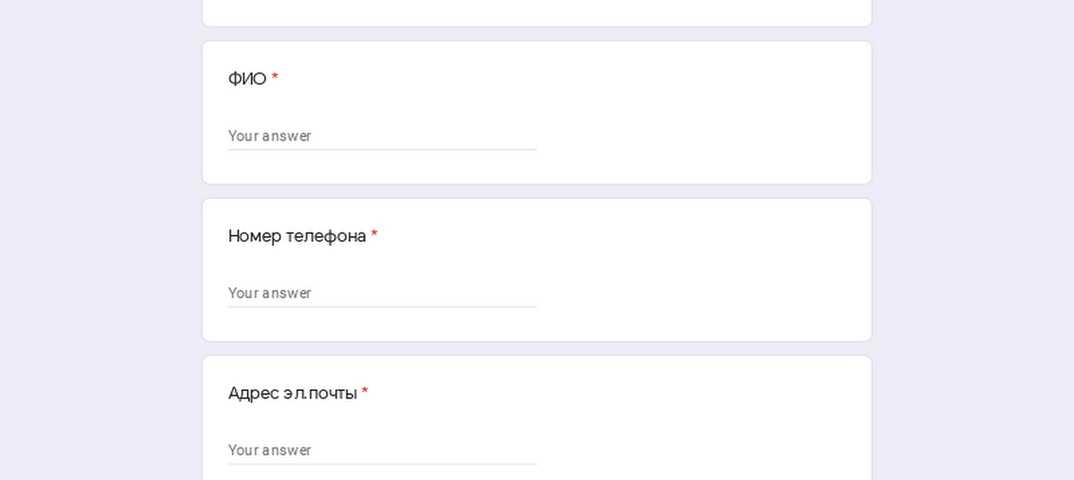 Для Python3.x используйте Pillow вместо PIL 9.0005
Для Python3.x используйте Pillow вместо PIL 9.0005
2
Вот тот, который может быть немного легче читать. Надеюсь, это полезно.
из изображения импорта PIL
из PIL импорт ExifTags
exifДанные = {}
img = Изображение.открыть(картинка.jpg)
exifDataRaw = img._getexif()
для тега значение в exifDataRaw.items():
decodedTag = ExifTags.TAGS.get(тег, тег)
exifData[decodedTag] = значение
Чтобы прочитать URL-адрес изображения и получить теги
из PIL import Image
из urllib.request импортировать urlopen
из PIL.ExifTags импортировать TAGS
деф get_exif (имя файла):
изображение = Image.open(имя файла)
изображение.проверить()
вернуть изображение._getexif()
защита get_labeled_exif (exif):
помечен = {}
for (key, val) в exif.items():
помечено[TAGS.get(key)] = значение
возврат помечен
my_image= urlopen(url)
exif = get_exif(мое_изображение)
помечено = get_labeled_exif(exif)
печать (с надписью)
и чтобы получить координаты GPS, у Джейсона ДеЛэнси есть отличный пост в блоге.
1
Я обычно использую pyexiv2 для установки информации exif в файлы JPG, но когда я импортирую библиотеку в скрипт, происходит сбой скрипта QGIS.
Я нашел решение, используя библиотеку exif:
https://pypi.org/project/exif/
Это так просто в использовании, и с Qgis у меня нет никаких проблем.
В этом коде я вставляю координаты GPS в снимок экрана:
из exif импорта изображения
с открытым (file_name, 'rb') как image_file:
my_image = изображение (файл_изображения)
my_image.make = "Питон"
my_image.gps_latitude_ref=exif_lat_ref
my_image.gps_latitude=exif_широта
my_image.gps_longitude_ref= exif_lon_ref
my_image.gps_longitude= exif_lon
с open(file_name, 'wb') как new_image_file:
new_image_file.write(my_image.get_file())
Зарегистрируйтесь или войдите в систему
Зарегистрируйтесь с помощью Google
Зарегистрироваться через Facebook
Зарегистрируйтесь, используя электронную почту и пароль
Опубликовать как гость
Электронная почта
Обязательно, но не отображается
Опубликовать как гость
Электронная почта
Требуется, но не отображается
Что такое IrfanView
IrfanView — это быстрая, компактная и инновационная БЕСПЛАТНАЯ (для некоммерческого использования) программа просмотра графики для Windows XP, Vista, 7, 8, 10 и 11. Простой для начинающих и мощный для профессионалов. IrfanView стремится создавать уникальные, новые и интересные функции, в отличие от некоторых других графических просмотрщиков, чье «творчество» основано на клонировании функций, краже идей и целых диалогов из ACDSee и/или IrfanView! (например: XnView уже более 10 лет ворует/клонирует функции и целые диалоги из IrfanView). IrfanView был первым в мире средством просмотра графики Windows с поддержкой нескольких (анимированных) GIF. Одна из первых в мире графических программ для просмотра с поддержкой многостраничных файлов TIF. Первый в мире графический просмотрщик с поддержкой Multiple ICO. Нажмите здесь, чтобы увидеть несколько снимков экрана IrfanView. IrfanView предоставляется бесплатно, но только для частного, некоммерческого использования (то есть дома). Программа IrfanView бесплатна для использования в образовательных целях (в школах, университетах, музеях и библиотеках), а также в благотворительных или гуманитарных организациях. Если вы собираетесь использовать IrfanView на своем рабочем месте или в коммерческих целях, зарегистрируйтесь и приобретите его. Я хочу продолжить работу над этой программой, поэтому Ваша регистрация будет для меня стимулом для добавления новых функций и повышения качества программы. Любые предложения, отзывы и комментарии приветствуются и не будут проигнорированы. Если вам нравится эта программа (домашние пользователи, которые хотят поддержать/пожертвовать дальнейшую разработку), пожалуйста, зарегистрируйтесь/пожертвуйте, отправив 12 долларов США или 10 евро (отправьте по адресу или используйте ссылку PayPal/Creditcard ниже.
Некоторые функции IrfanView:
 д.
д. д.)
д.) СОГЛАШЕНИЕ О ИСПОЛЬЗОВАНИИ
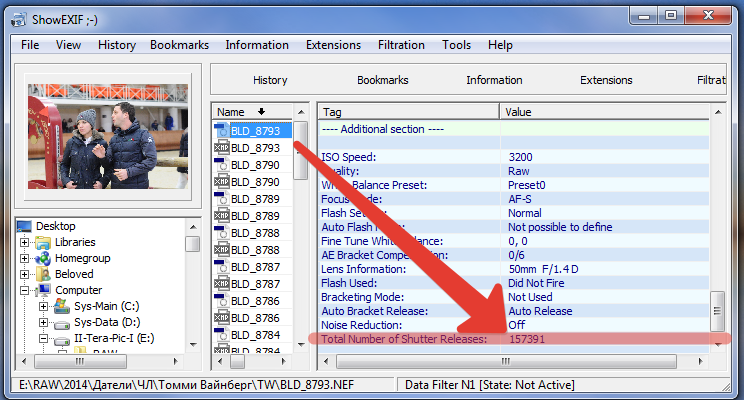
Коммерческие пользователи: , пожалуйста, свяжитесь со мной по электронной почте, чтобы узнать цены и скидки.
(цена за одну (одну) лицензию: 12,00 долларов США или 10,00 евро; скидки на 11+ лицензий)
(бессрочная лицензия, действительна для всех 32 и 64 битных версий)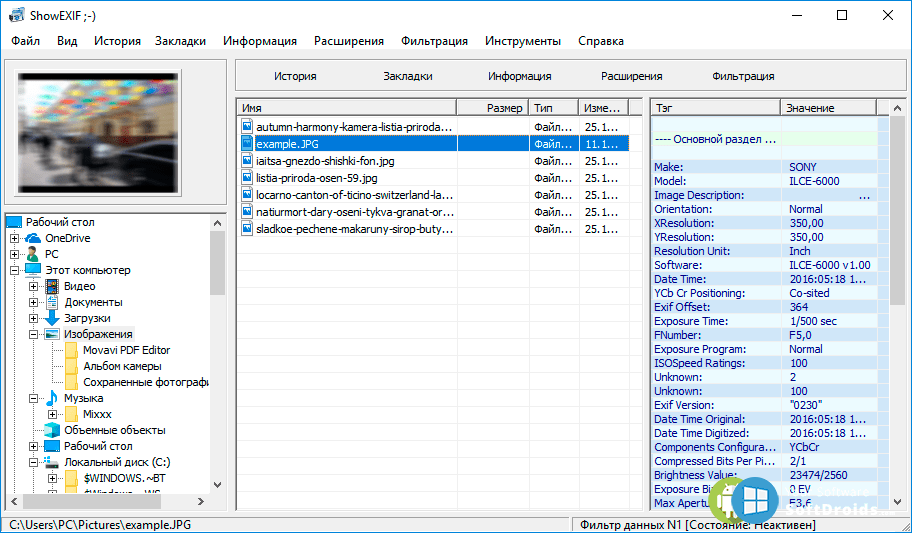


 pdf
pdf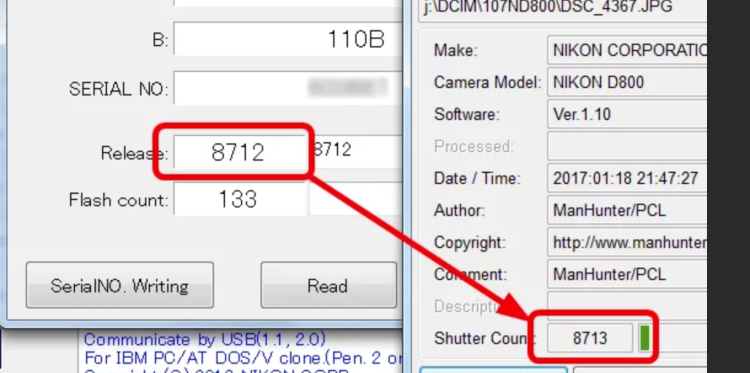 items():
если ключ в ExifTags.TAGS:
print(f'{ExifTags.TAGS[key]}:{val}')
# ExifVersion:b'0230'
# ...
# Фокусное расстояние: (2300, 100)
# ColorSpace:1
# ...
# Модель: «X-T2»
# Марка: 'FUJIFILM'
# Спецификация объектива: (18.0, 55.0, 2.8, 4.0)
# ...
# ДатаВремя:'2019:12:01 21:30:07'
# ...
items():
если ключ в ExifTags.TAGS:
print(f'{ExifTags.TAGS[key]}:{val}')
# ExifVersion:b'0230'
# ...
# Фокусное расстояние: (2300, 100)
# ColorSpace:1
# ...
# Модель: «X-T2»
# Марка: 'FUJIFILM'
# Спецификация объектива: (18.0, 55.0, 2.8, 4.0)
# ...
# ДатаВремя:'2019:12:01 21:30:07'
# ...
 open(sys.argv[1])._getexif().items():
print('%s = %s' % (TAGS.get(k), v))
open(sys.argv[1])._getexif().items():
print('%s = %s' % (TAGS.get(k), v))
 Также
преобразует теги GPS"""
exif_data = {}
информация = self.img._getexif()
если информация:
для тега значение в info.items():
расшифровано = TAGS.get(тег, тег)
если декодировано == "GPSInfo":
GPS_данные = {}
для t в значении:
sub_decoded = GPSTAGS.get(t, t)
gps_data[sub_decoded] = значение[t]
exif_data[декодированные] = gps_data
еще:
exif_data[декодированные] = значение
вернуть exif_data
деф get_lat(я):
"""Возвращает широту и долготу, если они доступны, из
предоставленные exif_data (полученные с помощью get_exif_data выше)"""
# распечатать (exif_data)
если «GPSInfo» в self.exif_data:
gps_info = self.exif_data["GPSInfo"]
gps_latitude = self.get_if_exist(gps_info, "GPSLatitude")
gps_latitude_ref = self.
Также
преобразует теги GPS"""
exif_data = {}
информация = self.img._getexif()
если информация:
для тега значение в info.items():
расшифровано = TAGS.get(тег, тег)
если декодировано == "GPSInfo":
GPS_данные = {}
для t в значении:
sub_decoded = GPSTAGS.get(t, t)
gps_data[sub_decoded] = значение[t]
exif_data[декодированные] = gps_data
еще:
exif_data[декодированные] = значение
вернуть exif_data
деф get_lat(я):
"""Возвращает широту и долготу, если они доступны, из
предоставленные exif_data (полученные с помощью get_exif_data выше)"""
# распечатать (exif_data)
если «GPSInfo» в self.exif_data:
gps_info = self.exif_data["GPSInfo"]
gps_latitude = self.get_if_exist(gps_info, "GPSLatitude")
gps_latitude_ref = self. get_if_exist(gps_info, 'GPSLatitudeRef')
если gps_latitude и gps_latitude_ref:
широта = self.convert_to_degress(gps_широта)
если gps_latitude_ref != "N":
широта = 0 - широта
широта = ул(е"{широта:.{5}f}")
вернуться лат
еще:
возврат Нет
защита get_lon (я):
"""Возвращает широту и долготу, если они доступны, из
предоставленные exif_data (полученные с помощью get_exif_data выше)"""
# распечатать (exif_data)
если «GPSInfo» в self.exif_data:
gps_info = self.exif_data["GPSInfo"]
gps_longitude = self.get_if_exist(gps_info, 'GPSlongitude')
gps_longitude_ref = self.get_if_exist(gps_info, 'GPSlongitudeRef')
если gps_longitude и gps_longitude_ref:
lon = self.convert_to_degress(gps_longitude)
если gps_longitude_ref != "E":
долгота = 0 - долгота
лон = ул(ф"{лон:.
get_if_exist(gps_info, 'GPSLatitudeRef')
если gps_latitude и gps_latitude_ref:
широта = self.convert_to_degress(gps_широта)
если gps_latitude_ref != "N":
широта = 0 - широта
широта = ул(е"{широта:.{5}f}")
вернуться лат
еще:
возврат Нет
защита get_lon (я):
"""Возвращает широту и долготу, если они доступны, из
предоставленные exif_data (полученные с помощью get_exif_data выше)"""
# распечатать (exif_data)
если «GPSInfo» в self.exif_data:
gps_info = self.exif_data["GPSInfo"]
gps_longitude = self.get_if_exist(gps_info, 'GPSlongitude')
gps_longitude_ref = self.get_if_exist(gps_info, 'GPSlongitudeRef')
если gps_longitude и gps_longitude_ref:
lon = self.convert_to_degress(gps_longitude)
если gps_longitude_ref != "E":
долгота = 0 - долгота
лон = ул(ф"{лон:. {5}f}")
вернуться долго
еще:
возврат Нет
деф get_date_time (я):
если «DateTime» в self.exif_data:
date_and_time = self.exif_data['DateTime']
дата_и_время возврата
если __name__ == '__main__':
пытаться:
img = PILimage.open(sys.argv[1])
изображение = рабочий (img)
широта = изображение.лат
лон = изображение.лон
дата = изображение.дата
печать (дата, широта, долгота)
кроме Исключения как e:
печать (е)
{5}f}")
вернуться долго
еще:
возврат Нет
деф get_date_time (я):
если «DateTime» в self.exif_data:
date_and_time = self.exif_data['DateTime']
дата_и_время возврата
если __name__ == '__main__':
пытаться:
img = PILimage.open(sys.argv[1])
изображение = рабочий (img)
широта = изображение.лат
лон = изображение.лон
дата = изображение.дата
печать (дата, широта, долгота)
кроме Исключения как e:
печать (е)